Cov txheej txheem:
- Kauj ruam 1: Rub tawm OS
- Kauj ruam 2: Nruab daim Duab rau SD Card
- Kauj Ruam 3: Txuas tus Pi mus rau Laptop …
- Kauj Ruam 4: Txuas Nrog Putty
- Kauj ruam 5: Txuas …
- Kauj Ruam 6: Qee Blah Blah…
- Kauj Ruam 7: Txuas rau Chaw Taws Teeb (VNC)
- Kauj Ruam 8: Kauj Ruam Kawg…. Peb Ua Tau

Video: Headless Installation ntawm Raspbian OS ntawm Raspberry Pi 3: 8 Cov Kauj Ruam

2024 Tus sau: John Day | [email protected]. Kawg hloov kho: 2024-01-30 09:27

Zoo siab txais tos rau kev qhia yuav ua li cas thiaj ua tsis tau taub hau Raspberry Pi teeb tsa.
Txoj kev taug txuj kev nyuaj pib thaum ib tus neeg yuav Raspberry Pi thiab cia siab tias yuav ua cov phiaj xwm zoo siab nyob rau hnub tom ntej. Suab zoo, tab sis, qhov kev zoo siab ploj zuj zus thaum ib tus paub txog txheej txheem teeb tsa ntawm tag nrho Cov Txheej Txheem Ua Haujlwm hauv lub me me, tab sis lub tshuab muaj zog.
Txaus ntawm zaj dab neeg tam sim no. Cia peb pib ua lub taub hau Raspberry Pi teeb tsa.
Kauj ruam 1: Rub tawm OS
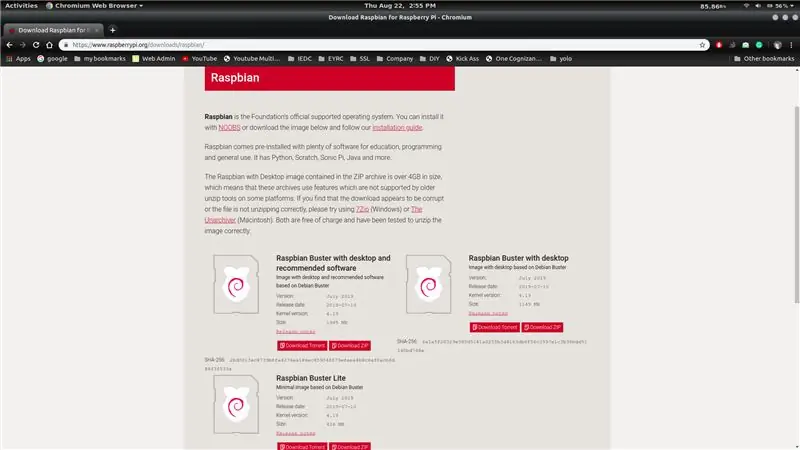
Rub tawm cov txheej txheem ua haujlwm los ntawm Raspbian official download page.
Qhov rub tawm cov duab loj sib txawv ntawm qhov loj los ntawm 1.5 txog 2.0 GB nyob ntawm seb yam twg yog qhov hloov tshiab kawg uas tau muab.
Nws yuav qhia koj 3 tus qauv
- Raspbian Buster nrog lub desktop thiab pom zoo software
- Raspbian Buster nrog lub desktop
- Raspbian Buster Lite
koj tuaj yeem rub tawm ib qho ntawm cov saum toj no…
Kauj ruam 2: Nruab daim Duab rau SD Card
txheeb xyuas nplooj ntawv no rau SD daim ntawv xav tau
Rub tawm thiab teeb tsa Win32 Disk Imager nqi hluav taws xob (nws dawb) los ntawm no. Txuas lub micro SD daim npav rau hauv koj lub PC thiab qhib lub tshuab hluav taws xob los xaiv lub cuab yeej raws li koj daim npav micro SD. Xauj daim ntawv duab rau koj nyuam qhuav rub tawm.img cov ntaub ntawv thiab nyem rau ntawm Sau lub pob.
Rau Linux: rub SD Flasher
Tam sim no, tom qab sau cov duab raspbian rau daim npav micro SD, koj yuav muaj ob ntu muab faib rau hauv daim npav. Qhib ib qho ntawm cov ntawv faib, piv txwv li, khau raj muab faib thiab tsim cov ntawv khoob. Npe cov ntaub ntawv raws li 'ssh' tsis muaj kev txuas ntxiv xws li.txt, thiab lwm yam. Qhov no yuav ua rau peb sib txuas lus nrog Pi hla ssh. Tom qab ntawd, nyab xeeb tshem daim npav nco ntawm lub PC.
Koj yuav ua tiav lub taub hau Raspberry Pi teeb tsa ssh.
Kauj Ruam 3: Txuas tus Pi mus rau Laptop …
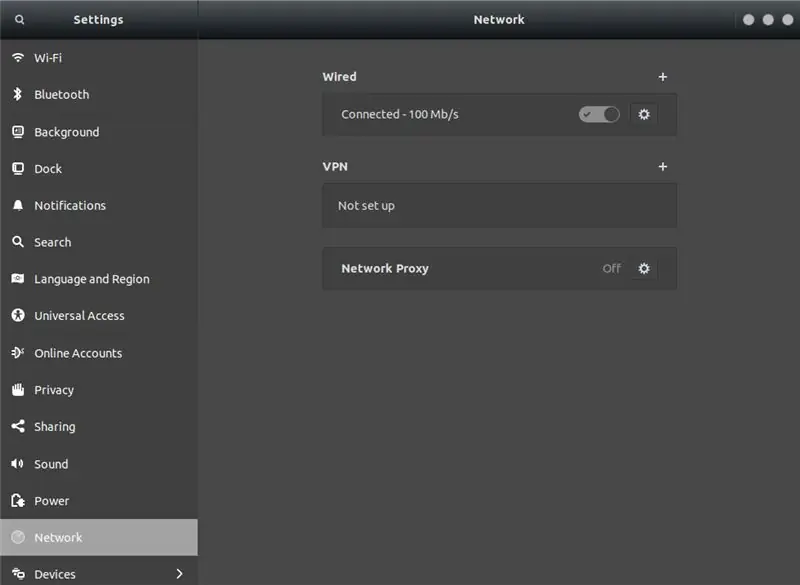
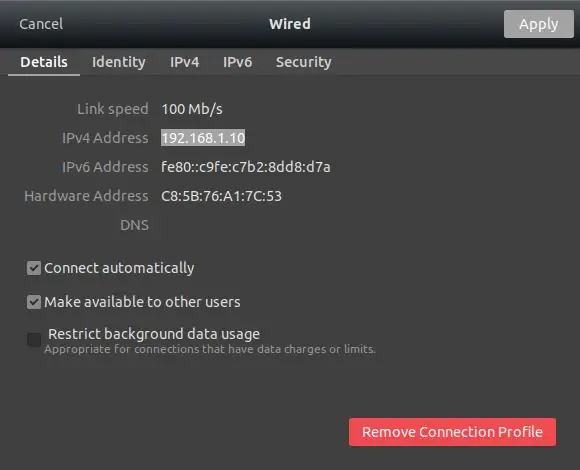
Tam sim no, ntsaws daim npav rau hauv koj li Raspberry Pi zoo heev thiab siv nws. Tsis txhob hnov qab txuas nws nrog lub router siv Ethernet cable. Tos 2 feeb rau Raspbian OS kom khau raj.
Yog tias koj tsis muaj lub router thov txuas Pi rau lub khoos phis tawj los ntawm Ethernet cable
Rub tawm thiab teeb tsa Advanced IP scanner los ntawm qhov txuas. Koj tuaj yeem siv lwm daim ntawv thov uas pab peb paub cov cuab yeej txuas nrog hauv zos rau lub router. Luam theej duab rau cov khoom siv thiab nco ntsoov tus IP chaw nyob faib rau Pi.
Rau Linux cov neeg siv: yog tias koj txuas pi los ntawm ethernet cable rau koj lub laptop mus rau teeb tsa network raws li qhia hauv daim duab saum toj no. Koj yuav pom tus IP nyob ntawd.
Kauj Ruam 4: Txuas Nrog Putty
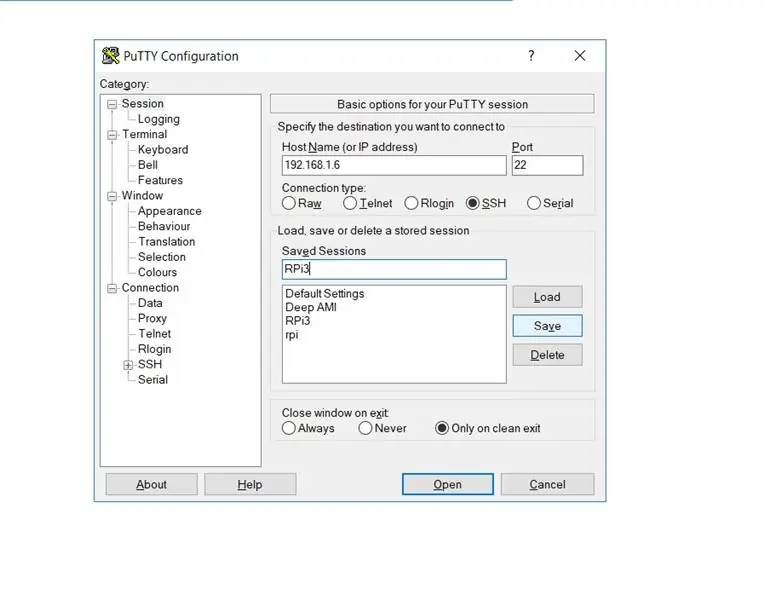
Rub tawm thiab teeb tsa Putty los ntawm no. Ceev nrooj tsim qhov teeb tsa tshiab los ntawm kev mus rau ntu.
Ntaus tus IP chaw nyob ntawm Raspberry Pi, xws li 192.168.1.6 (hauv kuv qhov teeb meem), mus rau Tus Tswv Lub Npe thiab Chaw Nkag raws li 22, Hom Kev Sib Txuas yog SSH.
Mus rau Kev Sib Txuas >> SSH >> Auth >> X11 thiab kos rau Enable X11 Forwarding. Nyem dua ntawm Session tab thiab txuag qhov kev sib kho los ntawm kev ntaus lub npe ua "RPi" thiab nyem lub pob Txuag.
Kauj ruam 5: Txuas …
Tam sim no, thauj RPi3 ntu. Cov lus ceeb toom yuav tshwm rau koj. Ntseeg tus yuam sij tshiab los ntawm ntaus Yes. Tam sim no, lub davhlau ya nyob twg yuav nug txog lub npe siv. Ntaus tus username li "pi" thiab ntaus Enter. Tom qab ntawd, ntaus tus password li raspberry thiab ntaus Enter.
Nco ntsoov tias tus password yuav tsis tshwm ntawm lub davhlau ya nyob twg thaum koj ntaus nws. Qhov no yuav nkag koj mus rau hauv raspberry pi.
Kauj Ruam 6: Qee Blah Blah…
Tam sim no, tshaj tawm cov lus txib hauv qab no ib los ntawm ib qho los hloov kho thiab txhim kho raspberry pi.
sudo apt-tau hloov tshiab
sudo apt-tau hloov tshiab
Tsis tas li, hloov kho raspberry pi firmware.
sudo rpi-hloov tshiab
Mus rau Raspberry Pi cov cuab yeej teeb tsa siv cov lus txib
sudo raspi-teeb tsa
Mus rau Advanced Options >> Expand File System thiab nias OK. Tiav thiab Reboot. Tos ib pliag rau Pi kom khau raj. Tam sim no kev sib txuas ssh yuav tawg. Koj yuav tsum rov tsim dua cov neeg siv khoom Putty.
Tom qab nkag mus rau Pi dua siv ssh, muab cov lus txib hauv qab no los teeb tsa lub desktop nyob deb ntawm Pi.
sudo apt-tau nruab xrdp
Qhov no yuav ua rau Pi nkag mus tau los ntawm Kev Sib Txuas Desktop. Reboot Pi thaum qhov kev teeb tsa tiav.
rov pib dua
Kauj Ruam 7: Txuas rau Chaw Taws Teeb (VNC)
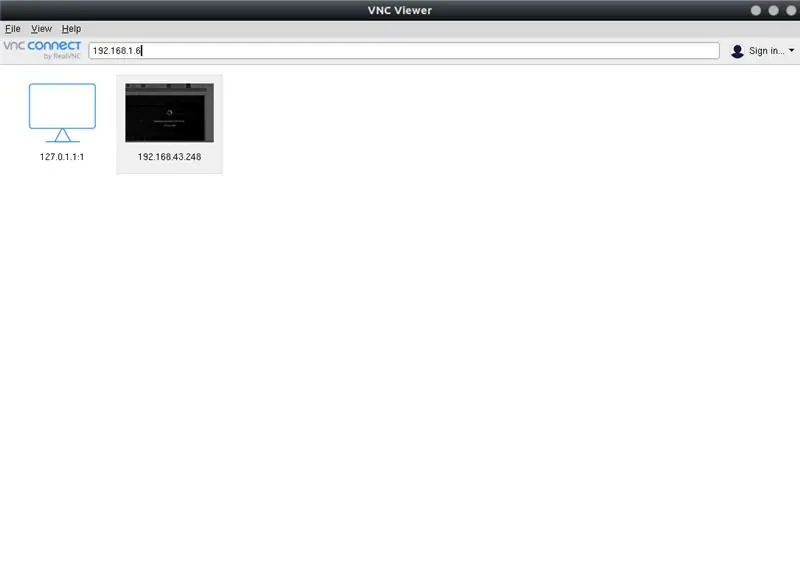
Rub tawm VNC player los ntawm no
Tam sim no, qhib daim ntawv thov Remote Desktop. Ntaus tus IP chaw nyob ntawm Pi thiab nyem Txuas. Raws li qhia hauv daim duab
Kauj Ruam 8: Kauj Ruam Kawg…. Peb Ua Tau
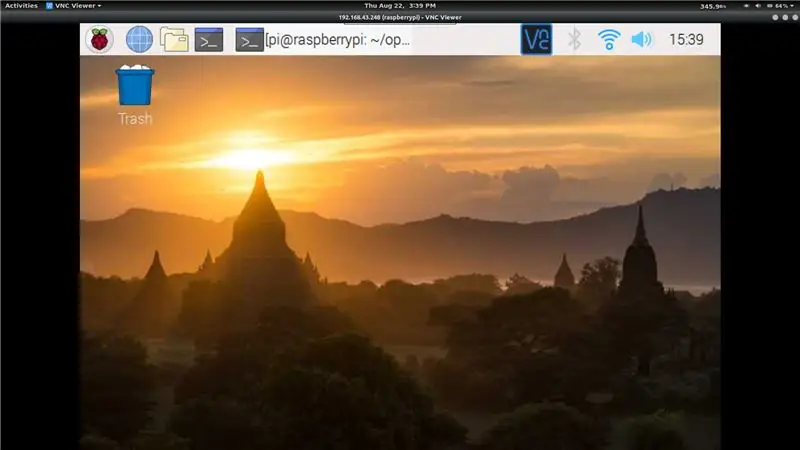
Koj yuav pom qhov hais kom sai rau Pi lub npe siv thiab tus password. Ntaus hauv daim ntawv pov thawj thiab nkag mus rau hauv lub ntiaj teb ntawm qhov muaj peev xwm zoo, koj lub tshuab me me tab sis muaj zog - Raspberry Pi.
Yog tias koj muaj lus nug lossis yuam kev…. poob ib cov lus. Kuv yuav ua qhov zoo tshaj los teb koj
mus txog thaum ntawd hmoov zoo thiab khaws tinkering …
#Love_open_source
Tsis txhob hnov qab muab ntaus thiab nyiam … txuas nrog kuv ntawm Instagram
www.instagram.com/alaspuresujay/
Yog xav paub ntau ntxiv mus saib kuv qhov chaw
alaspuresujay.github.io
Pom zoo:
Ua Cov Phiaj Xwm Zoo Los Ntawm Cov Ntaub Ntawv Nyob Arduino (thiab Txuag Cov Ntaub Ntawv rau Excel): 3 Cov Kauj Ruam

Ua Cov Phiaj Xwm Zoo Los Ntawm Cov Ntaub Ntawv Nyob Arduino (thiab Txuag Cov Ntaub Ntawv rau Excel): Peb txhua tus nyiam ua si nrog peb tus lej L … cov ntsiab lus tau ntxiv thiab nws tsis tshwj xeeb rau lub qhov muag. Arduino IDE cov phiaj xwm tsis
Nruab thiab teeb tsa Raspbian ntawm Raspberry Pi: 6 Cov Kauj Ruam

Nruab thiab teeb tsa Raspbian ntawm Raspberry Pi: Cov ntawv qhia no yog rau cov tib neeg uas xav teeb tsa Raspbian ntawm Raspberry Pi Thaum pib, cov ntawv qhia no tau sau ua lus Portuguese ntawm no hauv Brazil. Kuv sim kuv qhov zoo tshaj plaws los sau ua lus Askiv. Yog li thov zam txim rau kuv rau qee qhov yuam kev uas yuav sau hauv qhov no instruc
Txhim kho Raspbian Buster ntawm Raspberry Pi 3 - Pib Nrog Raspbian Buster Nrog Raspberry Pi 3b / 3b+: 4 Cov Kauj Ruam

Txhim kho Raspbian Buster ntawm Raspberry Pi 3 | Pib Nrog Raspbian Buster Nrog Raspberry Pi 3b / 3b+: Nyob zoo cov txiv neej, tsis ntev los no Raspberry pi lub koom haum tau pib tshiab Raspbian OS hu ua Raspbian Buster. Nws yog qhov hloov tshiab ntawm Raspbian rau Raspberry pi's. Yog li hnub no hauv cov lus qhia no peb yuav kawm yuav ua li cas rau nruab Raspbian Buster OS ntawm koj li Raspberry pi 3
Cov cuab yeej cuab tam - Ceramic hauv Cov Ntsiab Lus ntawm Cov Txheej Txheem Digital thiab Analog 2015: 3 Cov Kauj Ruam (nrog Duab)

Cov cuab yeej cuab tam - Ceramic hauv Cov Ntsiab Lus ntawm Digital thiab Analog Cov Txheej Txheem 2015: Txog tam sim no, cov khoom siv hlau yog cov khoom siv tes ua uas tsis muaj kev cuam tshuam digital. Vim li no, nws zoo siab heev los ua phooj ywg nrog cov cuab yeej tshiab. Lub hauv paus pib yog daim ntawv qub thiab CNC Styrocutter.DESIGNBOOM
Tsim thiab Ua tiav ntawm Cov Txheej Txheem ntawm Kev Taw Qhia ntawm Photovoltaic Panels: 5 Cov Kauj Ruam

Tsim thiab Ua kom tiav ntawm Cov Txheej Txheem ntawm Kev Taw Qhia ntawm Photovoltaic Panels: Tsim thiab Ua tiav ntawm Cov Txheej Txheem ntawm Kev Taw Qhia ntawm Photovoltaic Panels
